Dalam panduan ini, kita akan membahas pesan kesalahan Sublime Text berikut: 'Kesalahan saat mencoba mengurai pengaturan'. Kami akan mencantumkan tiga metode pemecahan masalah sederhana yang dapat Anda gunakan untuk mengatasi kesalahan ini.
Pemecahan Masalah Kesalahan Pengaturan Parse Teks Sublim
Perbaikan Cepat: Periksa sintaks Anda untuk memastikan Anda tidak melewatkan koma apa pun.
Jika Anda mendapatkan kesalahan penguraian, pastikan ada koma atau tanda kurung tutup setelah setiap pengaturan. Ini memberi tahu program bahwa ada lebih banyak parameter konfigurasi yang tersisa.
Saat menambahkan pengaturan baru, periksa kembali kode Anda untuk memastikan semua parameter dipisahkan dengan koma.
1. Aktifkan preferensi default
Salah satu cara untuk memperbaiki kesalahan ini adalah dengan mengubah Preferensi file dan bawa ke pengaturan default.
Pergi ke Preferensi > Pengaturan untuk menemukan file yang bermasalah.
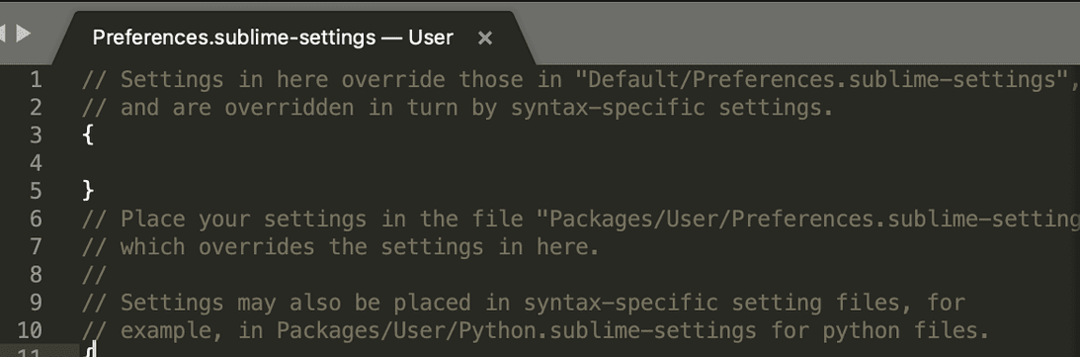
Salin pengaturan default dan periksa apakah kesalahan berlanjut.
Preferensi pengguna khusus Anda menggantikan pengaturan default. Jika item tertentu tidak ditentukan dalam pengaturan pengguna khusus Anda, maka pengaturan default Anda akan digunakan secara otomatis.
Faktanya, inilah alasan mengapa pengaturan pengguna default terdiri dari kamus JSON {} yang kosong.
2. Kembalikan Teks Luhur ke status yang baru dipasang
Untuk mengembalikan program ke status yang baru diinstal, Anda harus menghapus folder data.
Lokasinya berbeda tergantung pada sistem operasi yang Anda gunakan:
- Jika Anda menggunakan Windows, buka %APPDATA%\Teks Sublim
- Di komputer Mac, buka ~/Library/Application Support/Sublime Text
- Jika Anda menggunakan Linux, buka ~/.config/sublime-text
Setelah Anda menemukan folder data, tutup Sublime Text lalu pindahkan folder data ke desktop Anda.
Sublime Text akan secara otomatis membuat ulang folder data saat Anda memuatnya kembali.
3. Hapus file pengaturan
Pengguna lain menyarankan agar menghapus file pengaturan dari Paket (C:// Users /Packages/PHP.sublime-settings) memecahkan masalah.
Jika Anda memilih untuk menggunakan metode ini, jangan lupa untuk membuat cadangan file itu terlebih dahulu.
Kami harap Anda berhasil memperbaiki kesalahan pengaturan parse di Sublime Text.